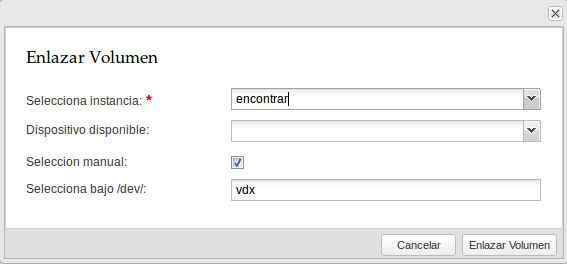Creación de volúmenes, asociación a instancias.
Creación de volúmenes
Podemos definir un volumen como un dispositivo de bloques que se puede asociar y desasociar a una instancia cuando se desee. Se puede usar para proporcionar almacenamiento permanente o independiente de la vida de una instancia.
Los pasos para crear un nuevo volumen son los siguientes:
Accedemos al apartado Gestor de discos y a la opción Crear Volumen:
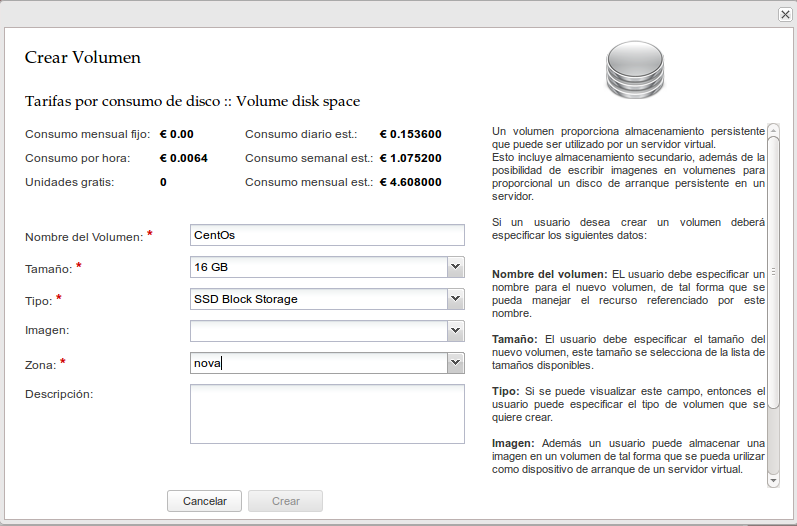
A continuación hay que introducir la siguiente información:
- Nombre del Volumen: Proporcionamos el nombre que queremos asignar a
- nuestro volumen.
- Tamaño: Indicamos el tamaño en gigabytes que tendrá el nuevo disco.
- Tipo: De la lista desplegable indicamos de qué tipo será el volumen a crear. Esta opción depende de que haya más de un tipo definido en el cloud que estemos utilizando o no.
- Imagen: Parámetro opcional. Este campo se indica si se quiere crear un disco de arranque que contenga la imagen indicada y que puede utilizarse como disco raíz para una instancia posteriormente.
- Zona: Zona de la nube donde se desea crear. Sólo existen varias zonas cuando se trata de nubes de infraestructura grandes, en el caso de este curso la única zona disponible se llama nova.
- Descripción: Parámetro opcional. Una breve descripción acerca del disco.
El volumen sólo se podrá eliminar cuando no esté asociado a ninguna instancia.
Asociar un volumen a una instancia
Esta acción sirve para proporcionar almacenamiento secundario (extra) a una instancia. Para realizar la asociación podemos presionar del menú superior el botón de Asociar.
A continuación se mostrará un formulario donde indicaremos la siguiente información:
- Selecciona instancia: Parámetro obligatorio. Se muestra una lista con las instancias existentes.
- Dispositivo disponible: Muestra una lista de dispositivos de bloques disponibles en el sistema.
- Selección manual: Si queremos definir otro dispositivo asociado al volumen diferente a los que aparecen en la lista Dispositivo disponible. Al seleccionar esta opción se habilitará el campo de Selecciona bajo /dev/.
- Selecciona bajo /dev/: En este campo indicamos la ruta que le corresponderá al volumen dentro del servidor virtual. Por ejemplo si introducimos vdx, nuestro volumen corresponderá a /dev/vdx. Aunque hay que comentar que esta selección manual depende de la configuración de la nube que estemos manejando, en muchos casos aunque se especifique un nombre de dispositivo concreto, se ignora este dato y se asocia el volumen al siguiente dispositivo de bloques libre.
Asociar un volumen de los dispositivos disponibles
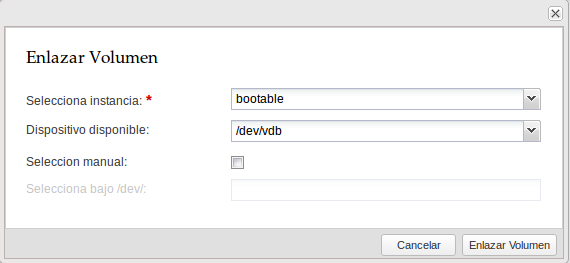
Asociar un volumen manualmente